After effectsでリアルな地球を作る
こんにちは
今回はAfter effectsを使ってめちゃくちゃリアルな地球を作る方法を解説します
普通本当にリアルな地球を表現する場合はAfter effects以外のツール(Cinema 4DとかMayaとか)を使うんですけど、After effectsだけでも素材さえあれば作ることが出来るので、今回はそれを紹介します!
イメージはこんな感じ↓
— ひいらぎ_動画投稿用 (@piiragi_video) November 5, 2019
素材をダウンロードする
まず絶対に必要なものは素材です
一枚の世界地図のような素材を用意します、僕はここからダウンロードしました
オリジナルのサイズのものを選びましょう、解像度が高い方が画質が落ちずにすみます(要は、綺麗に作れます)

After effectsに素材を入れて地球を作っていく
まず、After effectsにダウンロードした素材を読み込みましょう
開いているAfter effectsにドラッグ&ドロップしてもいいですし、Ctrl + Iで読み込んでも大丈夫です
そして、1920×1080のコンポジションを作りそこに読み込んだ素材を入れます
コンポジションから画像がはみ出ているのはあとからエフェクトをかけた時に直るので気にしないでください!
そして、入れた素材にエフェクト→CC Sphereを追加します
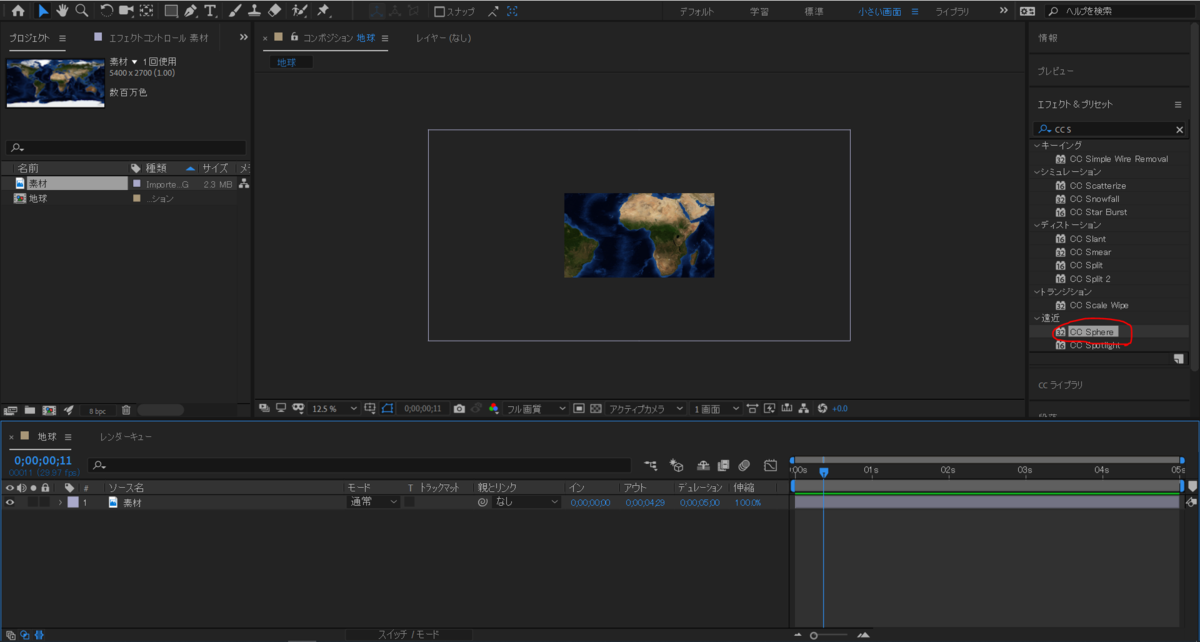
これだけでも結構地球になったと思います
画像ではちょっと小さすぎるためRadiusを350にして少し大きくしています

ここから、お好きな感じでカスタマイズしていきます!
パラメータは
Rotation(回転) – X、Y、Z軸の回転
Radius(半径) – 半径の数値。大きいほど球体も大きい
Offset(オフセット) – 球体の位置
Render(レンダラー) – 球体の画質
Light(光) –
Light Intensity – 光の強さ
Light Color – 光の色
Light Height – 光の高さ
Light Direction – 光の角度
Shading(影) –
Ambient – 環境光
Diffuse – 影の広さ
Specular – ライトの反射のハイライトの強さ
Metal – 金属のように色を反映
Reflective – 反射の強さ
Reflection Map – どのイメージを反射させるか
Internal Shadow – 内面の影を追加できる
Transparency Falloff – オブジェクトがすけているときに、エッジ部分を不透明にできる
を表しています!
また、Video Conpilot社でこのエフェクトを使ってきれいな地球を作成する方法を公開しています!ぜひ見てみてください